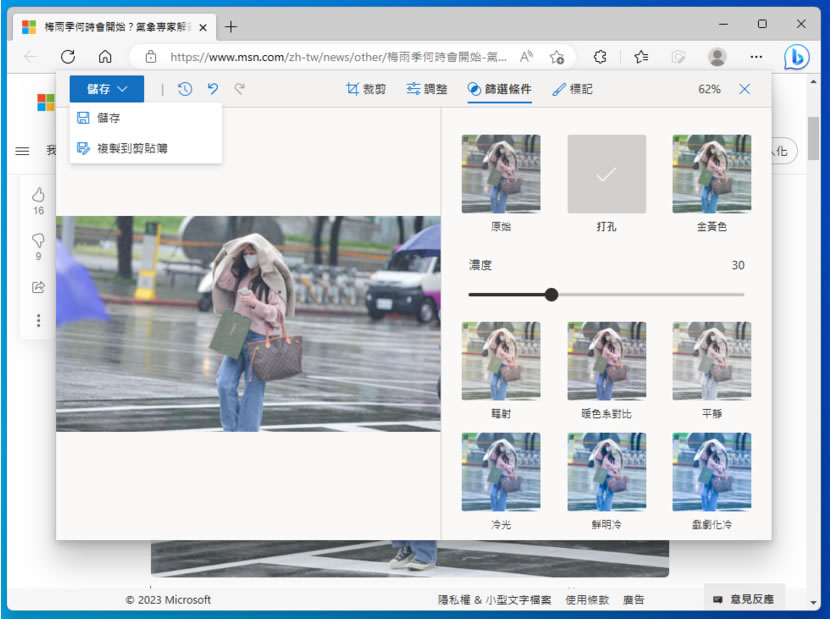
以往在網路上看到的圖片,如果要編輯,必須先將圖片下載回自己的電腦,然後再透過圖片編輯軟體進行後續的編輯,而如今,這個萬年不變的操作步驟,則是被 Microsoft Edge 瀏覽器打破,使用者無須先下載圖片,就可以編輯網路圖片了。
透過 Microsoft Edge 瀏覽器瀏覽網頁,若碰到有想要編輯的圖片,Edge 可將圖片下載動作省略,直接讓使用者開啟圖片編輯軟體編輯網路圖片,而這個內建的圖片編輯軟體,可以讓我們進行圖片的旋轉、裁剪、曝光度、對比、高反差、色彩等調整,並內建濾鏡範本可直接套用,另外也有內建的彩色筆工具,方便對圖片進行標註,完成編輯後的圖片,可以直接複製到剪貼簿上,也可以直接下載回電腦,相當方便。
如何使用 Edge 內建網路圖片編輯功能?
1.要使用 Microsoft Edge 瀏覽器內的網路圖片編輯功能,請先更新到 112.0.1722.34 (官方組建)版本號。

2.針對網頁上要編輯的圖片可以使用滑鼠右鍵點擊,再快速功能表中,點選[ 影像編輯 ]。

3.圖片編輯工具有裁剪及旋轉功能。

4.調整功能。

5.篩選功能。

6.標記功能。

7.最後,我們可以透過[ 儲存 ]選項,將圖片複製到剪貼簿或是儲存到電腦。
